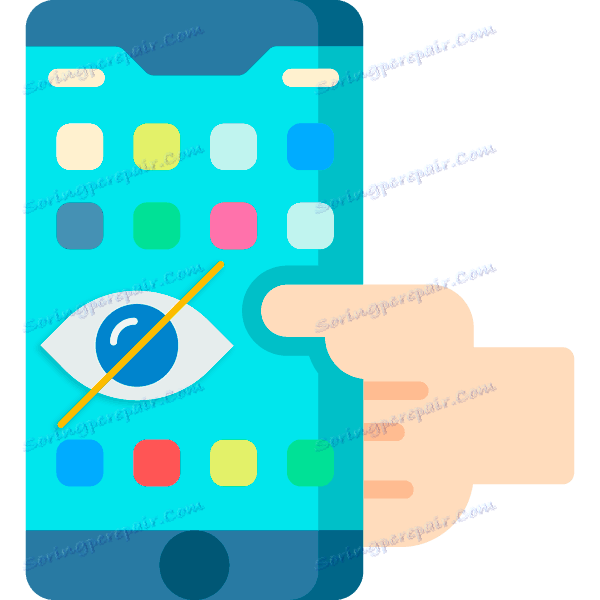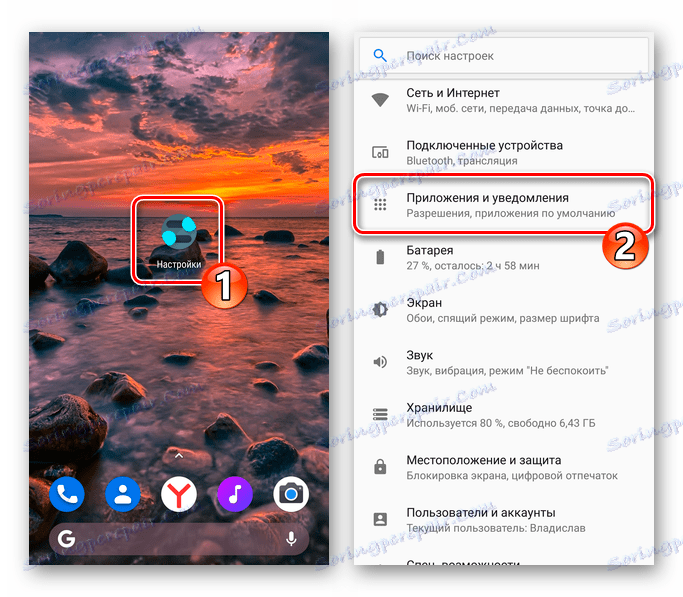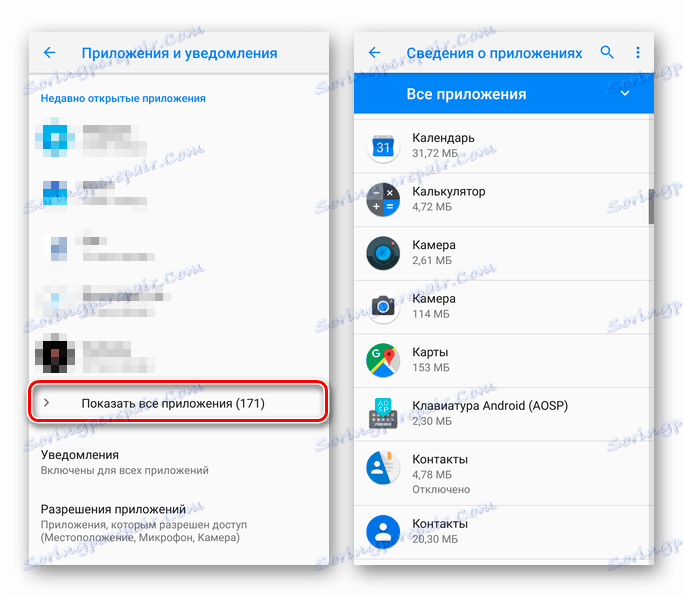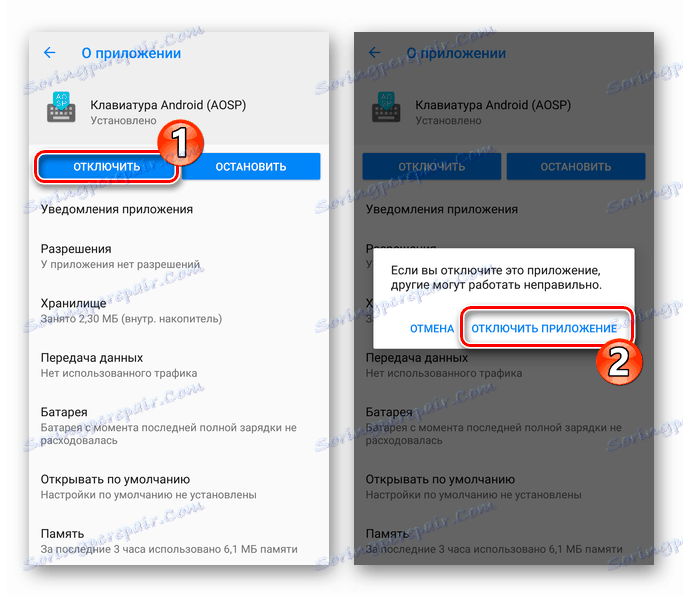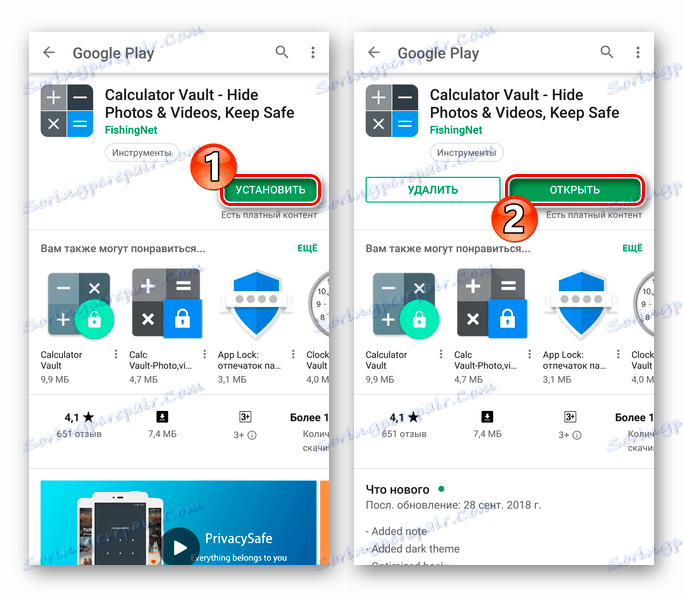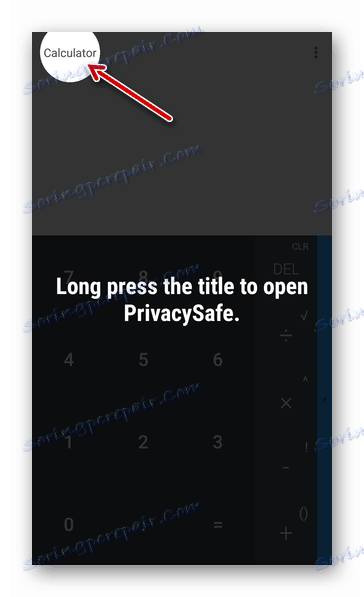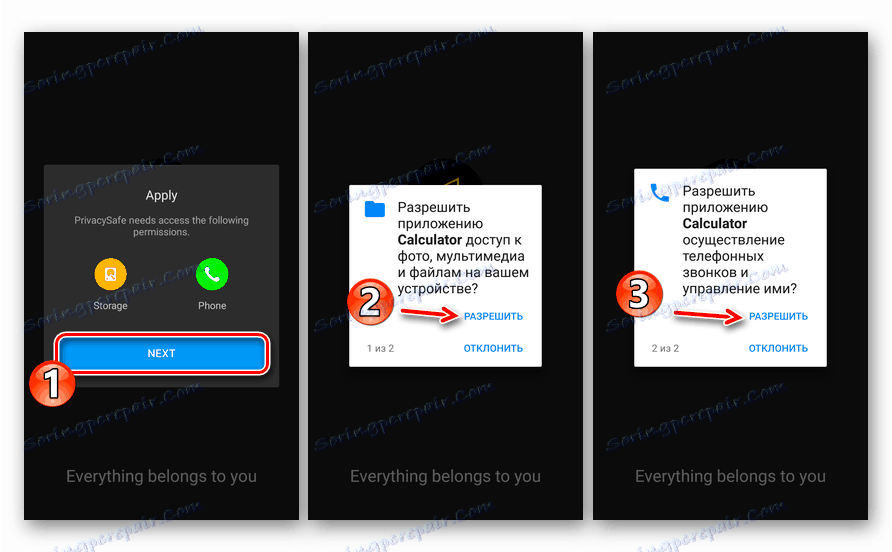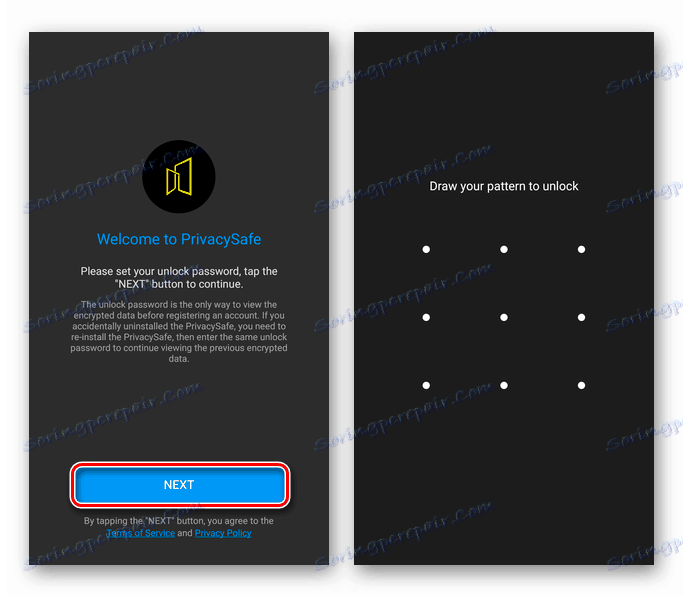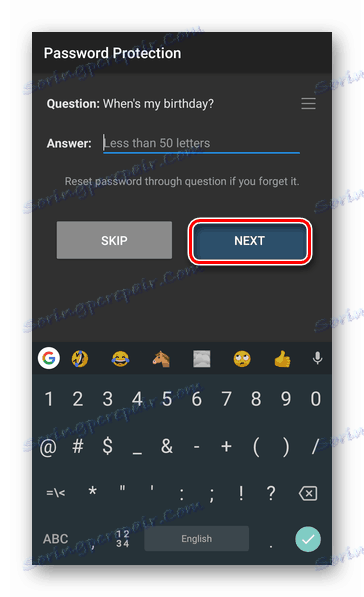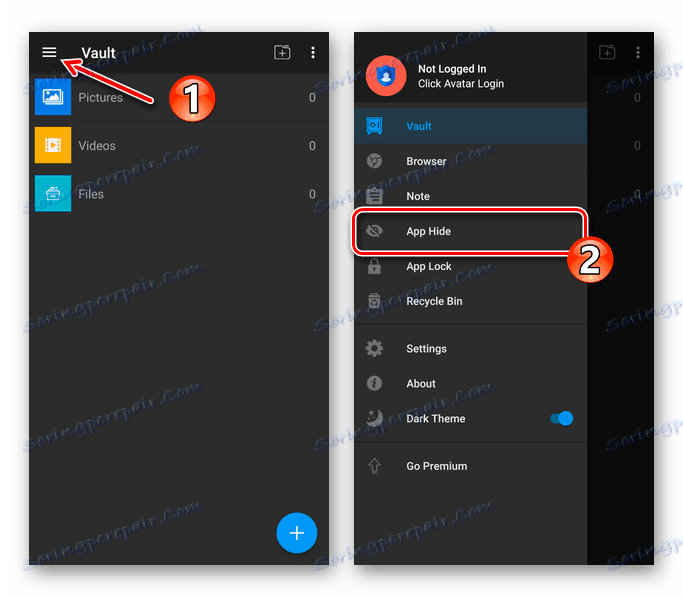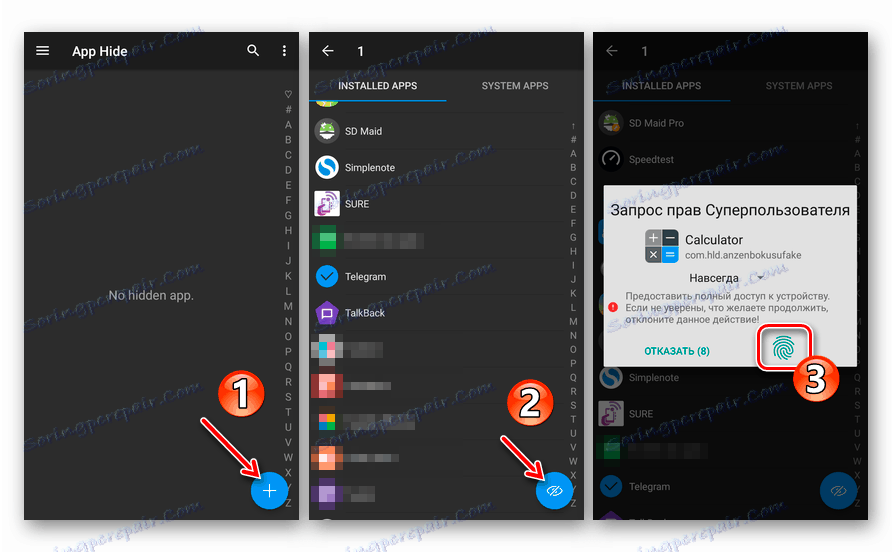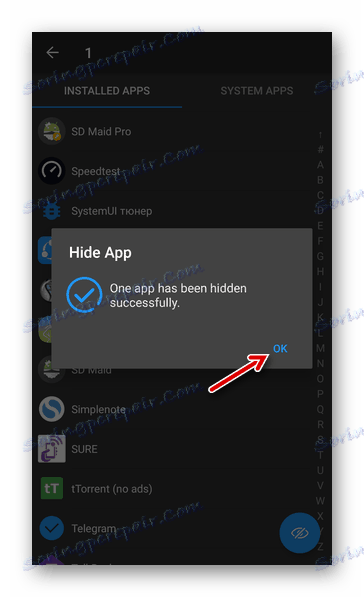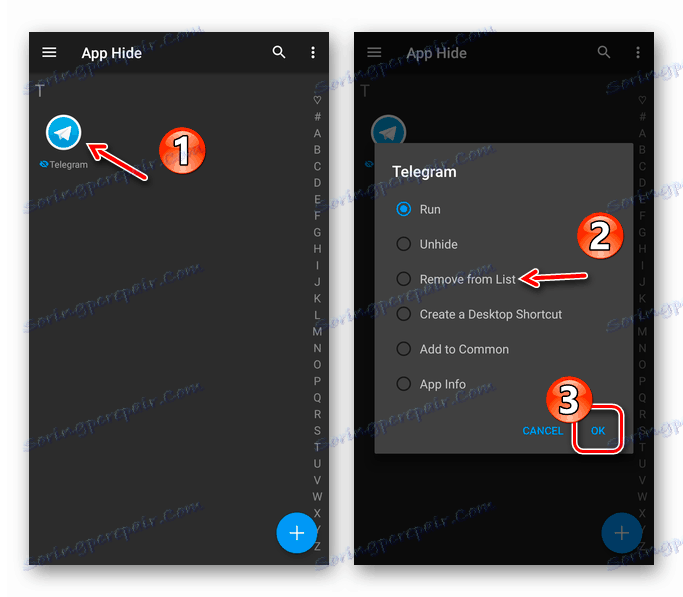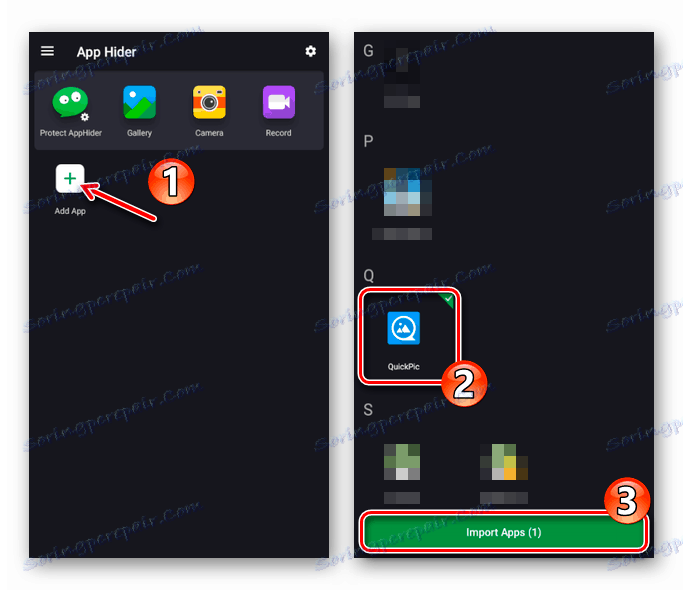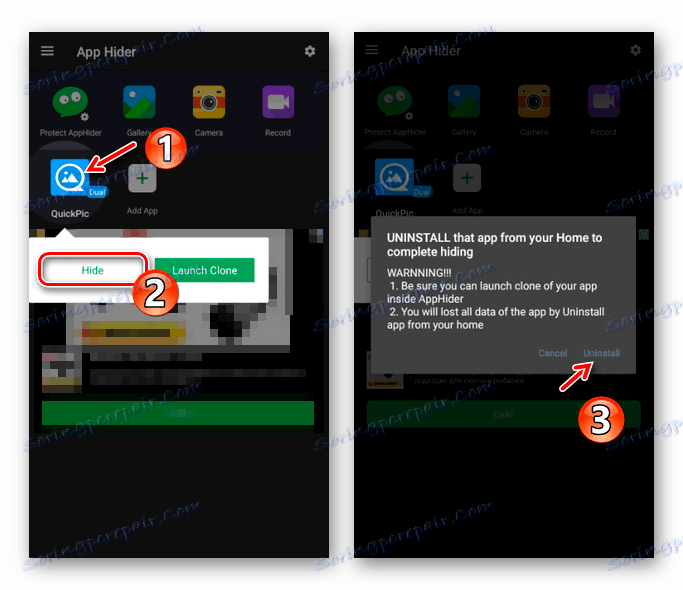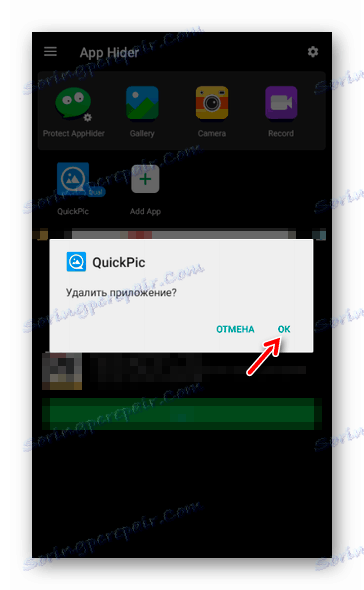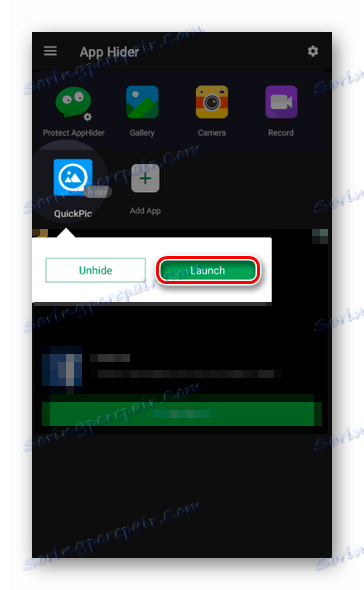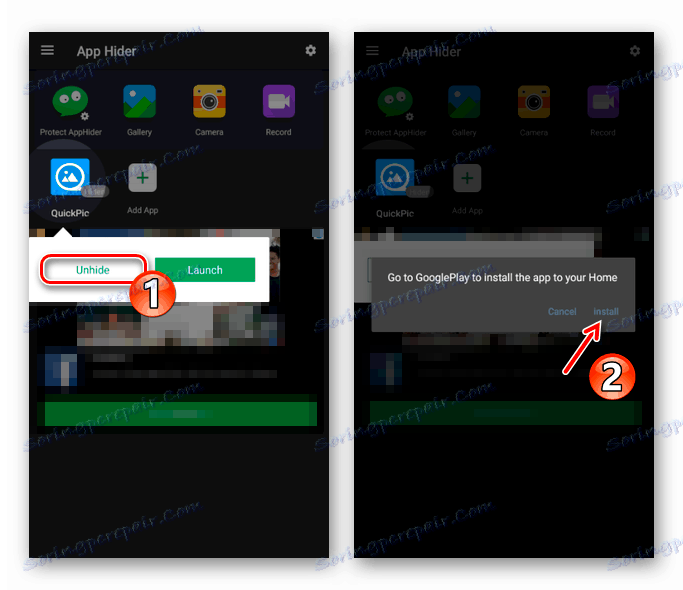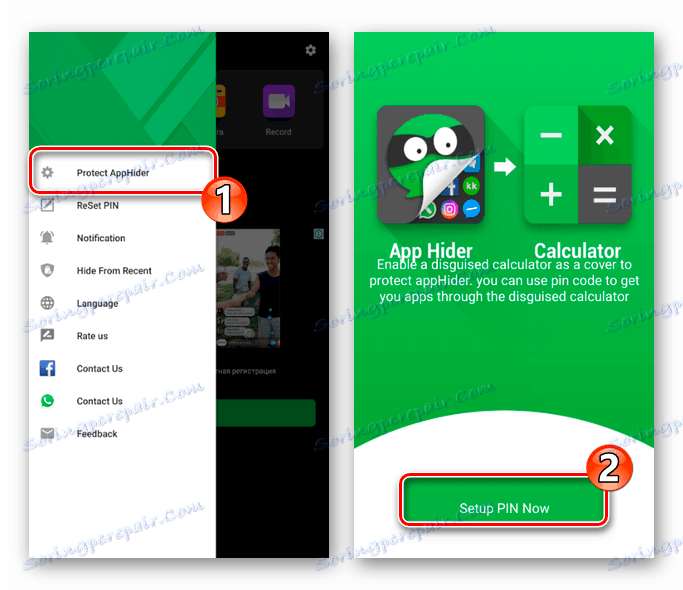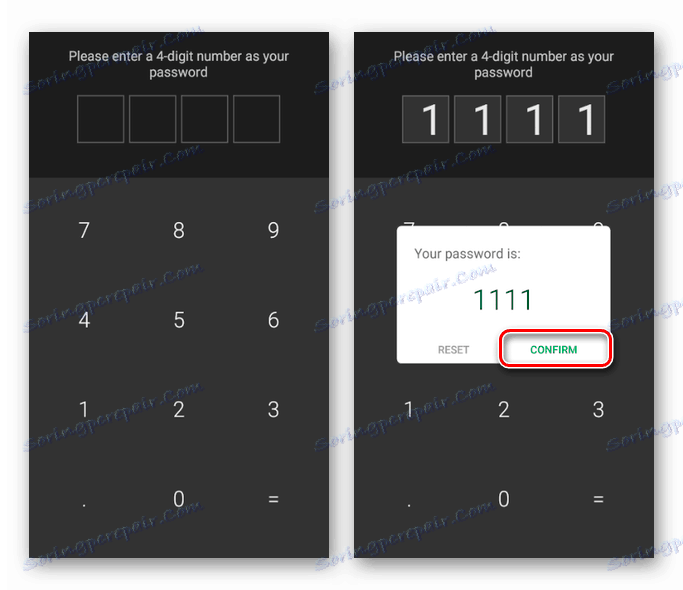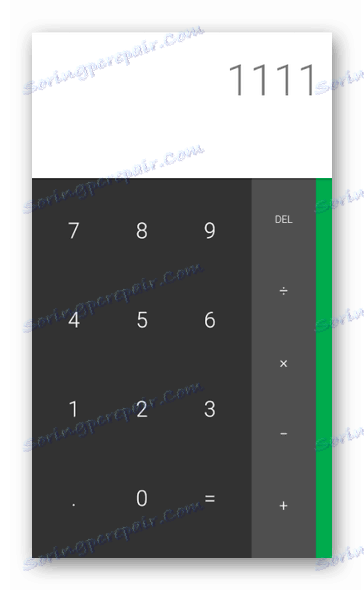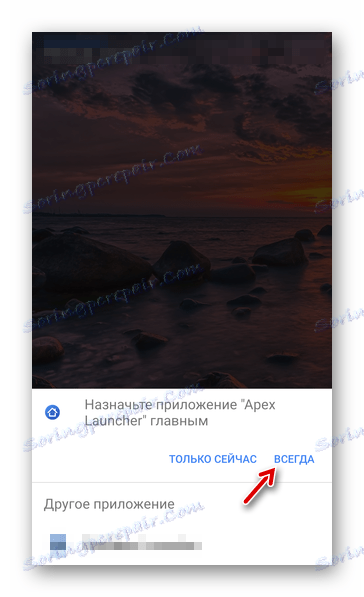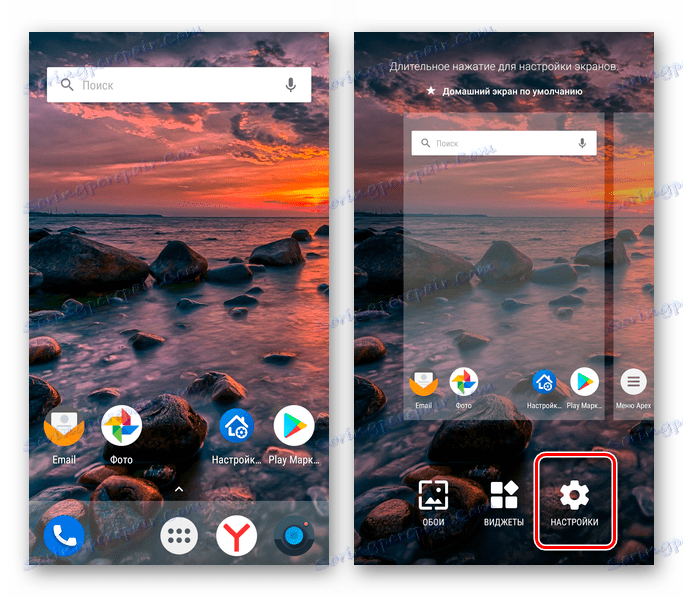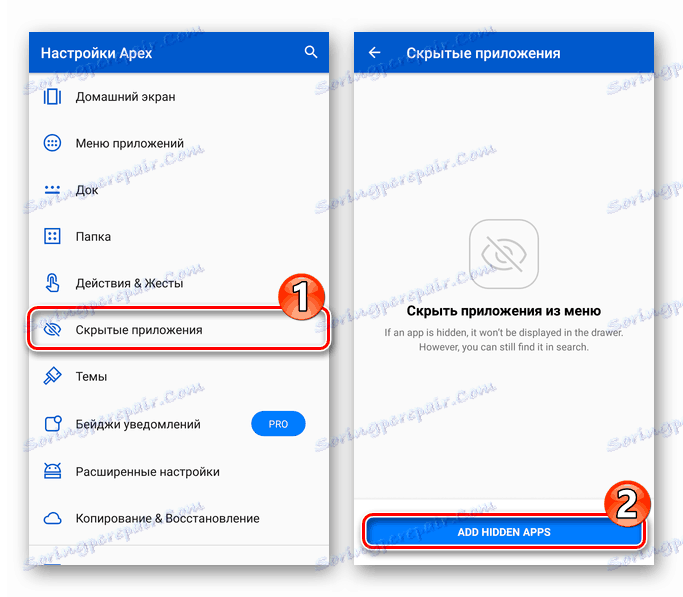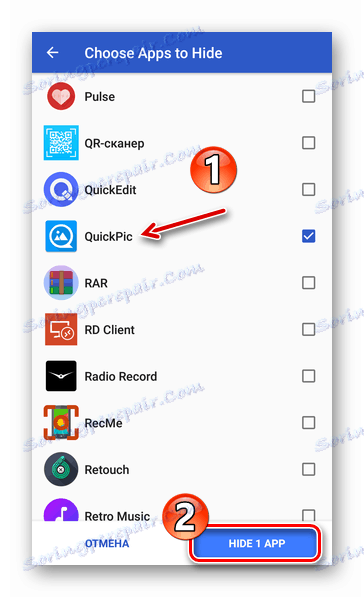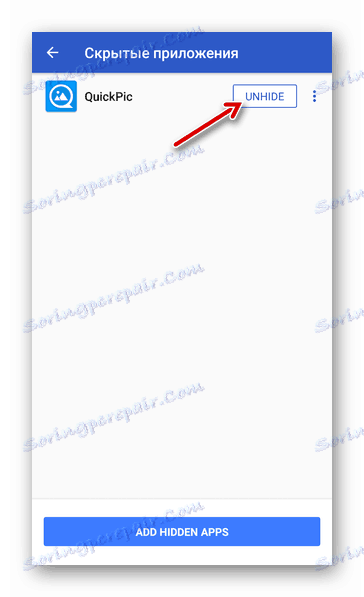Skrytí aplikace v systému Android
Často uživatelé Android smartphonů a tablet budou muset skrýt určité aplikace ze seznamu nainstalovaného v zařízení nebo alespoň z nabídky. Důvody mohou být dva. První je ochrana soukromí nebo osobních údajů neoprávněnými osobami. Ale druhá je obvykle spojena s touhou, ne-li odstranit, pak alespoň skrýt nepotřebné systémové aplikace.
Tak jako mobilní operační systém od Google je velmi flexibilní v otázkách přizpůsobení, úloha tohoto druhu je řešena bez zvláštních obtíží. V závislosti na účelu a "pokroku" uživatele existuje řada způsobů, jak odstranit ikonu aplikace z nabídky.
Obsah
Jak skrýt aplikaci v systému Android
Zelený robot nemá vestavěné nástroje pro skrytí žádných aplikací z očí. Ano, v některých vlastních firmware a shellu od mnoha dodavatelů je tato příležitost k dispozici, ale budeme postupovat ze sady funkcí "čistého" Androidu. Proto je prakticky nemožné bez programů třetích stran zde.
Metoda 1: Nastavení zařízení (pouze pro systémový software)
Stalo se tak, že výrobci zařízení Android předinstalují celou sadu aplikací v systému, které jsou nezbytné a ne moc, které nelze jednoduše odstranit. Samozřejmě můžete získat kořenová práva a používat radikální nástroj pro vyřešení problému.
Více informací:
Získání práv Root na Android
Odinstalování systémových aplikací v systému Android
Nicméně, ne každý je připraven jít tímto způsobem. Pro tyto uživatele je k dispozici jednodušší a rychlejší volba - zakázání nepotřebné aplikace prostřednictvím nastavení systému. Samozřejmě je to jen částečné řešení, protože paměť obsazená programem není uvolněna, ale už nebudete moci oči odvolávat.
- Nejprve otevřete aplikaci "Nastavení" v tabletu nebo v smartphonu a v aplikaci Android 8+ přejděte do sekce "Aplikace" nebo "Aplikace a upozornění" .
![Nastavení aplikace v operačním systému Android]()
- V případě potřeby klepněte na "Zobrazit všechny aplikace" a vyberte požadovaný program ze seznamu.
![Seznam nainstalovaných aplikací v systémových nastaveních Android]()
- Nyní stačí kliknout na tlačítko "Zakázat" a v kontextovém okně potvrdit akci.
![Zakažte aplikaci pomocí nastavení systému Android]()
Aplikace deaktivovaná tímto způsobem zmizí z nabídky smartphonu nebo tabletu. Přesto bude program stále uveden v seznamu nainstalovaném v zařízení a bude tedy i nadále k dispozici pro opětovné aktivaci.
Metoda 2: Úložiště kalkulačky (kořen)
S právem superuserů je úkol ještě snadnější. In Trh Google Play K dispozici je řada nástrojů pro skrytí fotografií, videí, aplikací a dalších dat, ale je samozřejmě nutné pracovat s nimi.
Jedním z nejlepších příkladů tohoto druhu softwaru je program Kalkulačka Vault. To se skrývá jako běžná kalkulačka a obsahuje sadu nástrojů na ochranu vašeho soukromí, včetně možnosti zablokovat nebo skrýt aplikace.
Kalkulačka trezoru v Google Play
- Chcete-li nástroj použít, nejdříve jej nainstalujte z obchodu Play a spusťte jej.
![Instalace aplikace Vault kalkulačky na smartphone se systémem Android]()
- Na první pohled se otevře neznačitelná kalkulačka, ale vše, co musíte udělat, je držet dotek na štítku "Kalkulačka" , spustí se podprogram nazvaný PrivacySafe.
![Spuštění rutiny PrivacySafe v aplikaci Kalkulačka Vault pro Android]()
Klikněte na tlačítko "Další" a udělejte aplikaci potřebná oprávnění.
![Poskytnutí potřebných oprávnění k aplikaci Calculator Vault for Android]()
- Poté znovu klepněte na tlačítko "Další" , poté budete muset vymyslet a dvakrát kreslit vzorový klíč pro ochranu skrytých dat.
![Ochrana soukromí aplikace PrivacySafe pro grafické heslo pro Android]()
Kromě toho můžete vytvořit tajnou otázku a odpověď k obnovení přístupu k PrivacySafe, pokud náhle zapomenete své heslo.
![Přidání tajné otázky a odpovědi k ochraně osobních údajů ve Vaultu kalkulačky]()
- Po dokončení počáteční konfigurace se dostanete k hlavnímu pracovnímu prostoru aplikace. Nyní přetáhněte prstem nebo klepnutím na příslušnou ikonu otevřete posuvné menu vlevo a přejděte do části "Skrýt aplikaci" .
![Přejděte do skrytého úložiště aplikací v aplikaci PrivacySafe]()
Zde můžete přidat nějaký počet aplikací, abyste je mohli skrýt. Chcete-li to provést, klepněte na ikonu "+" a vyberte požadované názvy ze seznamu. Poté klikněte na tlačítko s kříženým okem a udělejte práva superuserů kalkulátoru.
![Skrytí aplikace telegramu pomocí nástroje Kalkulačka trezoru]()
- Hotovo! Zadaná aplikace je skrytá a je nyní k dispozici pouze v části Ochrana soukromí aplikace Hide .
![Zpráva o úspěšném skrytí aplikace Telegram z nabídky]()
Chcete-li program vrátit do nabídky, dlouze klepněte na jeho ikonu a zaškrtněte políčko "Odebrat ze seznamu" a poté klepněte na tlačítko "OK" .
![Obnovení skryté pomocí aplikace Telegram Calculator Vault pro Android]()
Obecně platí, že existuje poměrně málo podobných nástrojů, a to jak v obchodě Play a dále. A to je nejvhodnější, stejně jako jednoduchá možnost skrýt aplikace s důležitými daty z očí. Samozřejmě, pokud máte práva kořenů.
Metoda 3: Hider aplikace
Jedná se o kompromisnější řešení ve srovnání s kalkulačkou Vault, nicméně na rozdíl od toho, tato aplikace nevyžaduje superuser privilegia v systému. Zásadou App Hider je, že skrytý program je klonován a jeho původní verze je ze zařízení odstraněna. Aplikace, kterou uvažujeme, je druh prostředí pro běh duplicitního softwaru, který může být opět skryt za běžnou kalkulačkou.
Metoda však není bez vad. Pokud potřebujete v nabídce vrátit skrytou aplikaci, budete ji muset znovu nainstalovat z obchodu Play Store, protože zařízení zůstává plně funkční, ale přizpůsobené pro klon Hider App Hider. Navíc některé programy jednoduše nepodporují nástroj. Vývojáři však tvrdí, že existuje jen velmi málo.
- Po instalaci aplikace z obchodu Play Store spusťte ji a klikněte na tlačítko "Přidat aplikaci" . Pak vyberte jeden nebo více programů, které chcete skrýt, a klepněte na "Importovat aplikace" .
![Přidání aplikace QuickPic do nástroje Hider App pro Android]()
- Klonování se provede a importovaná aplikace se zobrazí na ploše aplikace Hider. Chcete-li jej skrýt, klepněte na ikonu a vyberte možnost "Skrýt" . Poté budete muset potvrdit, že jste připraveni odebrat původní verzi programu ze zařízení klepnutím na "Odinstalovat" v kontextovém okně.
![Odstraňte původní verzi aplikace QuickPic v nástroji App Hider pro Android]()
Pak zbývá pouze spustit proceduru odinstalace.
![Začněte postup pro odstranění původní verze aplikace QuickPic]()
- Chcete-li vstoupit do skryté aplikace, restartujte aplikaci Hider a klikněte na ikonu programu a pak klepněte na "Spustit" v dialogovém okně.
![Spusťte skrytou aplikaci QuickPic z nástroje Android App Hider]()
- Chcete-li obnovit skrytý software, jak již bylo uvedeno výše, musíte jej znovu nainstalovat z Obchodu Play. Stačí klepnout na ikonu aplikace v aplikaci Hider a kliknout na tlačítko "Odkrýt" . Poté klikněte na Instalovat a přejdete přímo na stránku programu na Google Play.
![Obnovte skrytou aplikaci QuickPic v aplikaci App Hider pro Android]()
- Podobně jako v případě kalkulačky Vault můžete skrýt aplikaci Hider za jinou aplikaci. V tomto případě je to program Calculator +, který se navíc dobře vyrovnává s hlavními povinnostmi.
Takže otevřete nabídku obslužných programů a přejděte do sekce "Protect AppHider" . Na kartě, která se otevře, klikněte níže na tlačítko "Nastavit PIN nyní" .
![Skrytí nástroje Hider App za aplikace pro kalkulaci pro Android]()
Zadejte čtyřmístný číselný kód PIN a v kontextovém okně klepněte na "Potvrdit" .
![Vytvoření kódu PIN pro ochranu přístupu k aplikaci App Hider]()
Poté bude aplikace Hider odebrána z nabídky a na ní bude nahrazena aplikace Kalkulačka +. Chcete-li přejít na hlavní nástroj, jednoduše zadejte kombinaci, kterou jste vynalezli.
![Zadání kódu PIN pro přihlášení do aplikace Hider pomocí kalkulačky]()
Pokud nemáte práva Root a souhlasíte se zásadou klonování aplikací, je to nejlepší řešení, které můžete zvolit. Kombinuje jak použitelnost, tak vysokou bezpečnost skrytých uživatelských dat.
Metoda 4: Spouštěč Apex
Je dokonce jednodušší skrýt libovolnou aplikaci z nabídky a bez oprávnění superuser. Je pravda, že pro to musíte změnit shell systému, řekněme, Apex Launcher. Ano, ze seznamu programů nainstalovaných v zařízení s takovým nástrojem nemůže být nic skryto, ale pokud to není potřeba, spouštěč třetí strany s takovou příležitostí může problém snadno vyřešit.
Navíc Apex Launcher je pohodlný a krásný shell s širokou škálou funkcí. Jsou podporovány různé gesty, styly designu a téměř každý prvek spouštěče může uživatel jemně naladit.
- Nainstalujte aplikaci a přiřaďte ji jako výchozí prostředí. Chcete-li to provést, přejděte na plochu systému Android klepnutím na tlačítko "Domov" v zařízení nebo příslušným gestem. Poté vyberte aplikaci Apex Launcher jako hlavní.
![Instalace aplikace Apex Launcher jako hlavní součást systému Android]()
- Dlouhým klepnutím na prázdné místo na obrazovce Apex otevřete kartu Nastavení , označenou ikonou ozubeného kola.
![Přepněte do aplikace Apex Launcher pro nastavení systému Android]()
- Přejděte do části Skryté aplikace a klepněte na tlačítko Přidat skryté aplikace umístěné ve spodní části displeje.
![Přejděte na nástroj pro skrytí aplikací v shellu Apex Launcher pro Android]()
- Označte aplikace, které chcete skrýt, například, to je galerie QuickPic a klikněte na "Skrýt aplikaci" .
![Skrytí aplikace QuickPic ve shellu Apex Launcher]()
- Všichni Poté se program, který jste vybrali, skryje z nabídky a plochy spouštěče Apex. Chcete-li, aby byl znovu viditelný, prostě přejděte do příslušné části nastavení shellu a klepněte na tlačítko "Odkrýt" oproti požadovanému názvu.
![Obnovte QuickPic skryté v Apex Launcher]()
Jak můžete vidět, spouštěč třetí strany je poměrně jednoduchý a zároveň účinný způsob, jak skrýt libovolné aplikace z nabídky vašeho zařízení. Současně není nutné používat Apex Launcher, protože jiné shell podobné Nova od TeslaCoil Software se mohou pochlubit podobnými schopnostmi.
Viz též: Android shell desktop
Takže jsme přezkoumali hlavní řešení, která vám umožní skrýt oba systémové aplikace a nainstalovat je z Obchodu Play nebo jiných zdrojů. No, jakou metodou konečně používáte - vyberte jen vy.